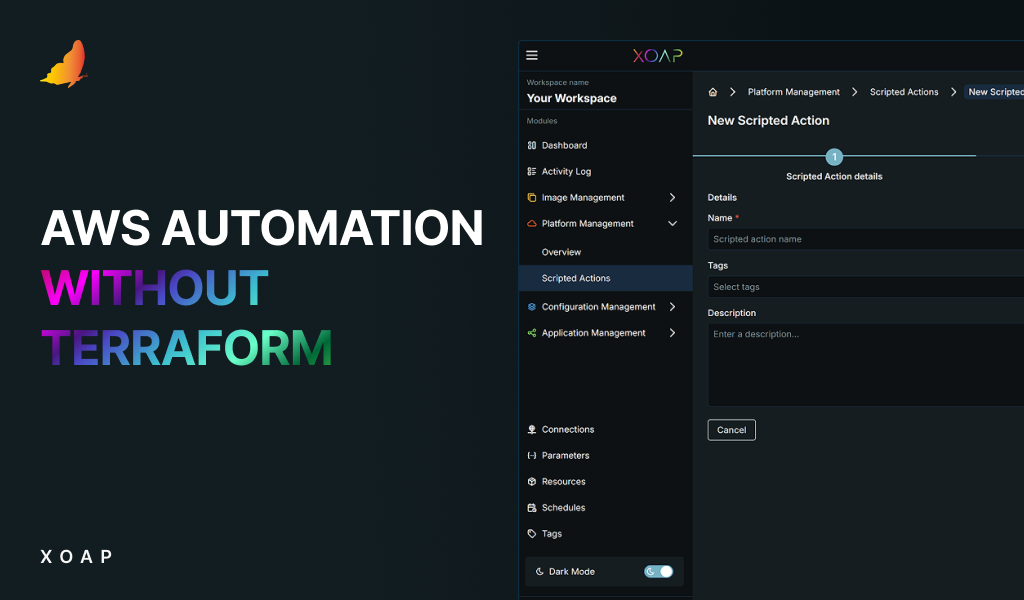Inhaltsübersicht
Kämpfen Sie mit manuellen und sich wiederholenden Aufgaben? Dann sind die leistungsstarken Scripted Actions von Plattform.XOdie neueste Ergänzung zu XOAP.
Plattform.XO (Platform Management) ermöglicht es Ihnen Einsatz infrastrukturbezogener Komponenten an den Cloud-Anbieter Ihrer Wahl. Sie überbrückt die Kluft zwischen image.XO und Konfig.XO.
Wir unterstützen derzeit PowerShell-Skripte mit Azure CLI, AWS CLI, Azure und AWS PowerShell-Integration. In Kürze werden wir Unterstützung für ARM- und Bicep-Bereitstellungen sowie Google CLI-Integration hinzufügen.
Darüber hinaus können Sie die Vorteile unseres zentralisierte Ressourcen Bereich wo Sie Parameterdateien, komplette Automatisierungsskripte und alles, was Sie für die Bereitstellung Ihrer Infrastrukturkomponenten benötigen, speichern können. Außerdem ermöglicht unser Parameterbereich eine zentralisierte Verwaltung aller Parameter die Sie benötigen, je nach dem Cloud-Anbieter Ihrer Wahl.
Klingt gut? Dann lassen Sie uns Ihnen zeigen Verwendung von Scripted Actions und zwar sofort. 🦾
Erstellen und Ausführen von Scripted Actions
Bevor wir beginnen, Erstellen Sie hier Ihr kostenloses Konto (falls Sie dies noch nicht getan haben). Es hat alle Module, Konfigurationen und Anwendungen integriert, einschließlich platform.XO mit Scripted Actions.
Diese Anleitung ist auch als YouTube-Video verfügbar.
Besuchen Sie unser YouTube-Kanal für mehr Videos wie dieses!
Laden Sie Ihre Automatisierungsskripte in den zentralen Ressourcenbereich hoch
Scripted Actions verwendet hochgeladene PowerShell-Skripte zur Konfiguration Ihrer Infrastrukturkomponenten. Als Erstes müssen Sie Ihre PowerShell-Skripte in den zentralen Ressourcenbereich hochladen.
Gehen Sie dazu zu den Ressourcen und klicken Sie auf das grüne + um den Hochladevorgang zu starten. Wenn Sie noch keine Skripte zur Verfügung haben, können Sie diese in unserem GitHub Repository für Skripte, die Sie für den Einstieg verwenden können. Sie finden dort auch eine Skriptvorlage, mit der Sie Ihre eigenen Skripte erstellen können.
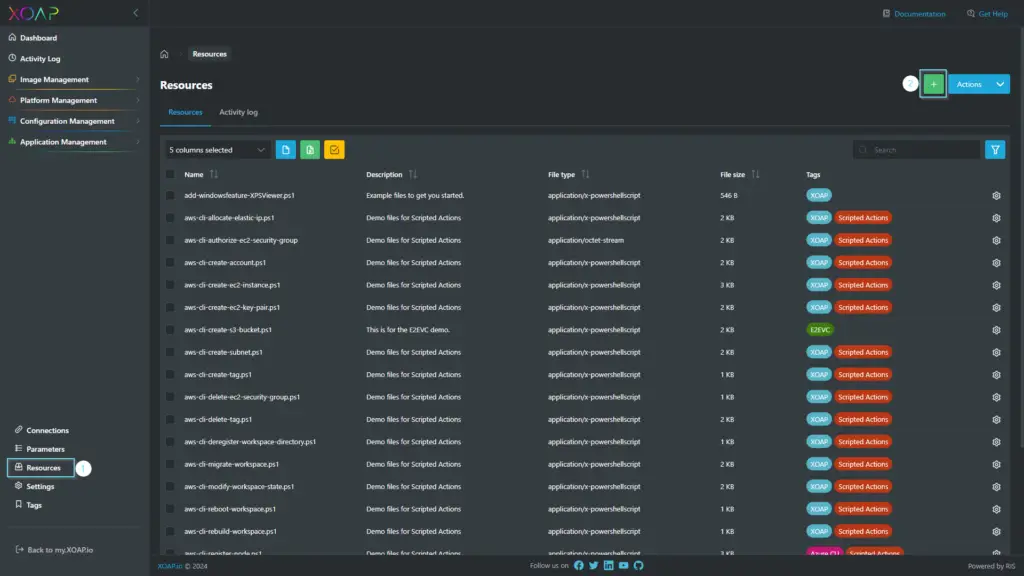
Eine neue Scripted Action erstellen
Nachdem Sie nun Ihre ersten Skripte hochgeladen haben, können Sie eine neue Skripted Action erstellen. Navigieren Sie zu Platform Management und wählen Sie dann Scripted Actions.
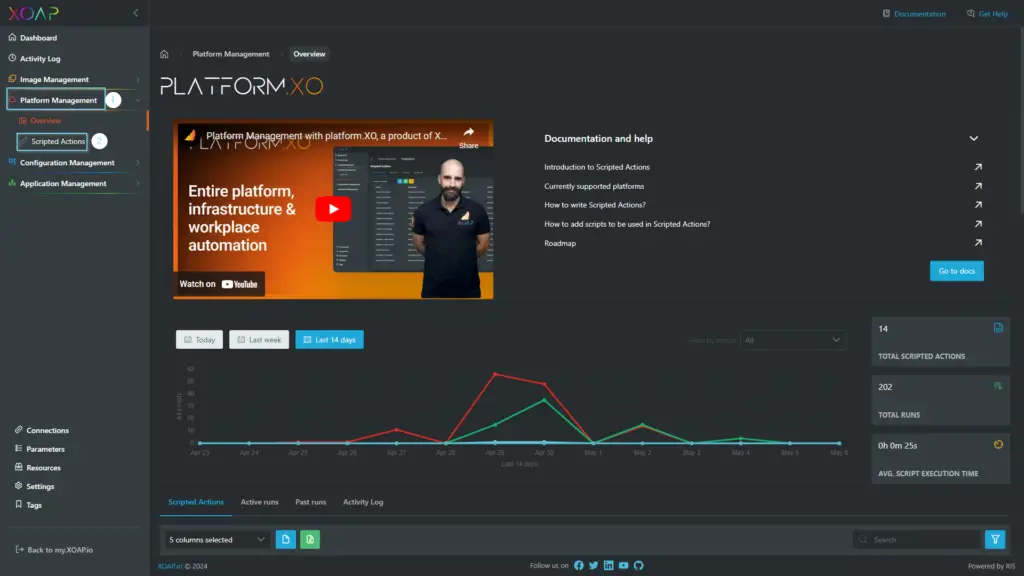
Klicken Sie in der Übersicht der Scripted Actions auf das grüne + um eine neue Scripted Action zu erstellen.
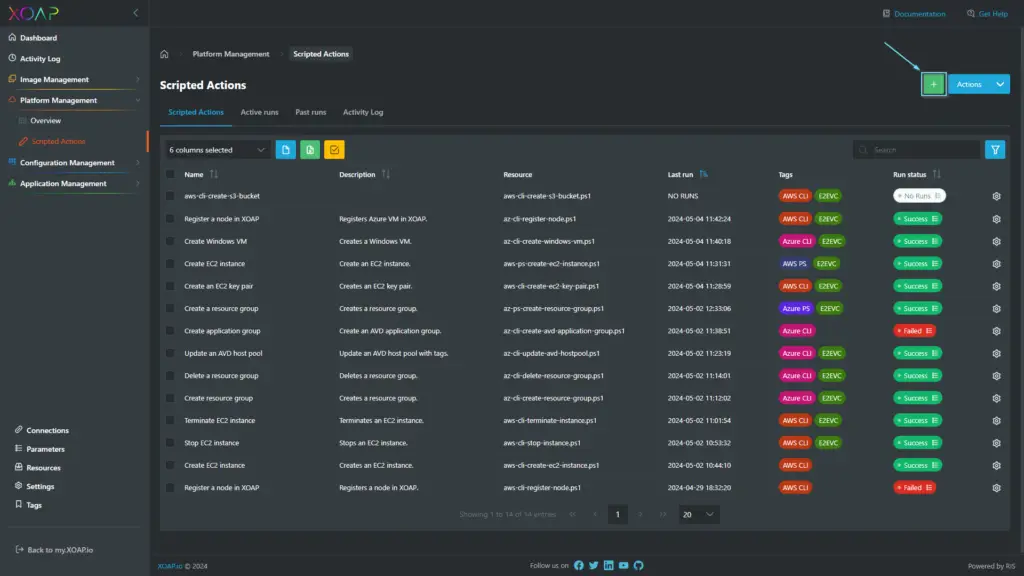
Im Fenster "Neue skriptgesteuerte Aktion" legen Sie den Namen fest und wählen dann das Skript, das Sie aus den Ressourcen hochgeladen haben. Sie können auch neue Tags auswählen oder erstellen und sie Ihrer Scripted Action zuweisen. Es ist immer ratsam, eine Beschreibung zu definieren. Wenn Sie fertig sind, klicken Sie auf Weiter.
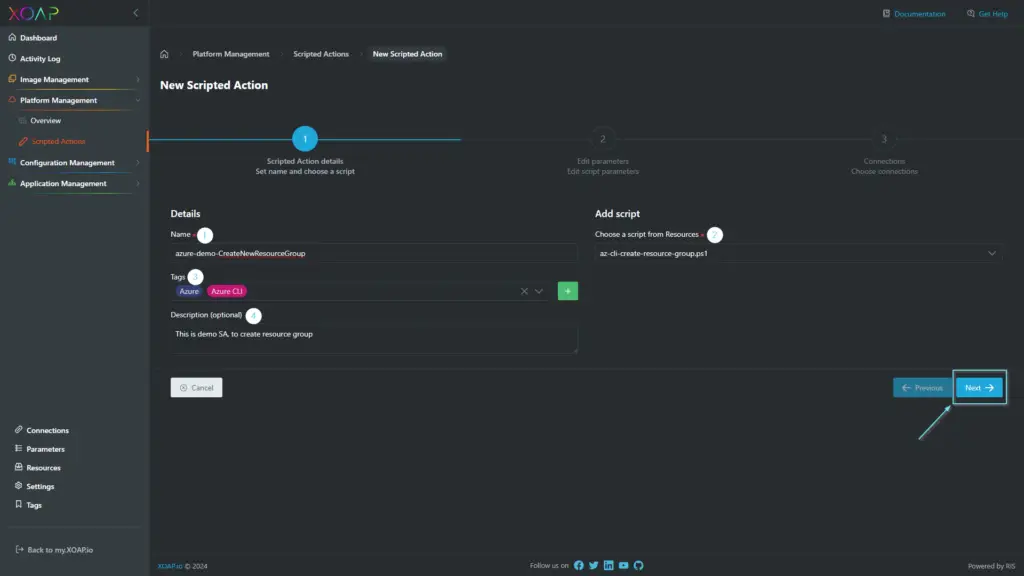
In Schritt Nummer 2 (Parameter bearbeiten) müssen Sie die Parameter Ihres Skripts definieren. Viele der von uns angebotenen Skripte haben obligatorische Parameter, die ausgefüllt werden müssen. Sie können entweder Werte hinzufügen, indem Sie sie direkt in das Parameterfeld eingeben, oder indem Sie Parameter auswählen, die in unserem zentralen Parametermodul definiert sind. Wenn Sie bereit sind, klicken Sie auf Weiter.
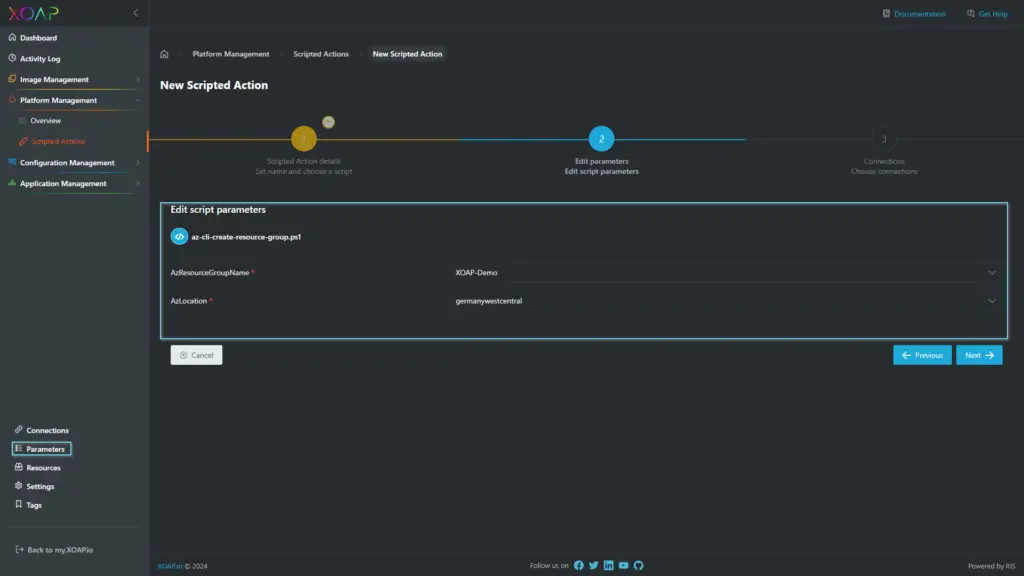
Im letzten Schritt wird die Verbindung zum Cloud-Anbieter festgelegt, die mit der Scripted Action verwendet werden soll. Falls Sie keine Verbindung hinzugefügt haben, bevor Sie den Assistenten "Neue skriptgesteuerte Aktion" ausgeführt haben, können Sie die grüne Taste + Taste, um es jetzt hinzuzufügen.
Verwenden Sie den richtigen Verbindungstyp für das von Ihnen verwendete Skript. Die Anmeldeinformationen werden im Backend behandelt, ohne dass zusätzliche verbindungsspezifische Informationen in den Skripten hinzugefügt werden müssen.
Wenn Sie bereit sind, klicken Sie auf Oberfläche um Ihre neue Scripted Action hinzuzufügen.
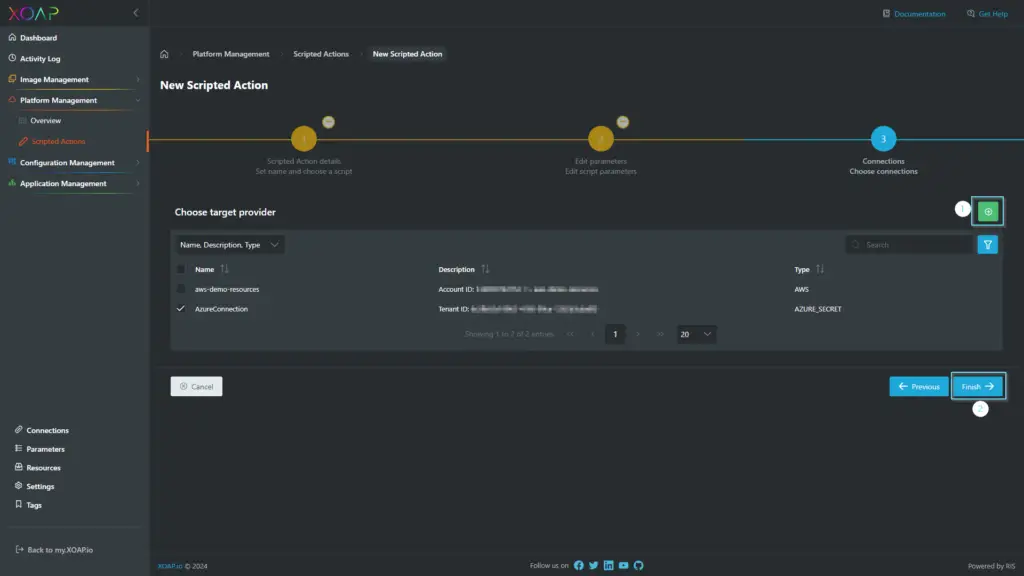
Ausführen einer skriptgesteuerten Aktion
Nach der Erstellung können Sie die Scripted Action in der Übersichtstabelle Scripted Actions ausführen. Klicken Sie einfach auf das Feld Menü Aktionund wählen Sie ausführen.. Sie können die skriptgesteuerte Aktion auch über die Detailseite jeder Aktion ausführen.
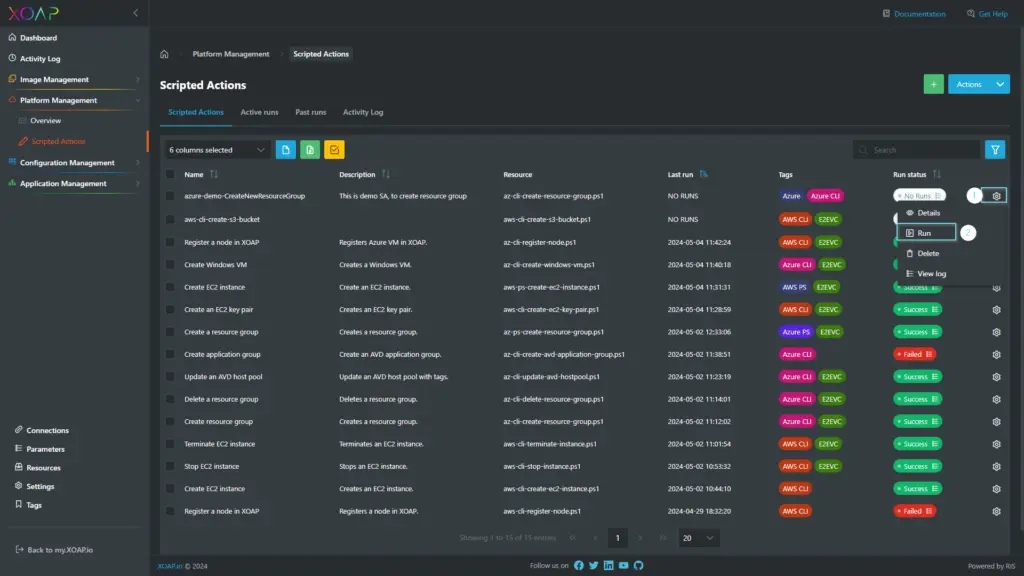
Nach der Ausführung der skriptgesteuerten Aktion und im Falle einer erfolgreichen Ausführung sollten Sie die Ergebnisse bei Ihrem Cloud-Anbieter sehen können. In diesem Beispiel wurde eine Azure-Ressourcengruppe erstellt.
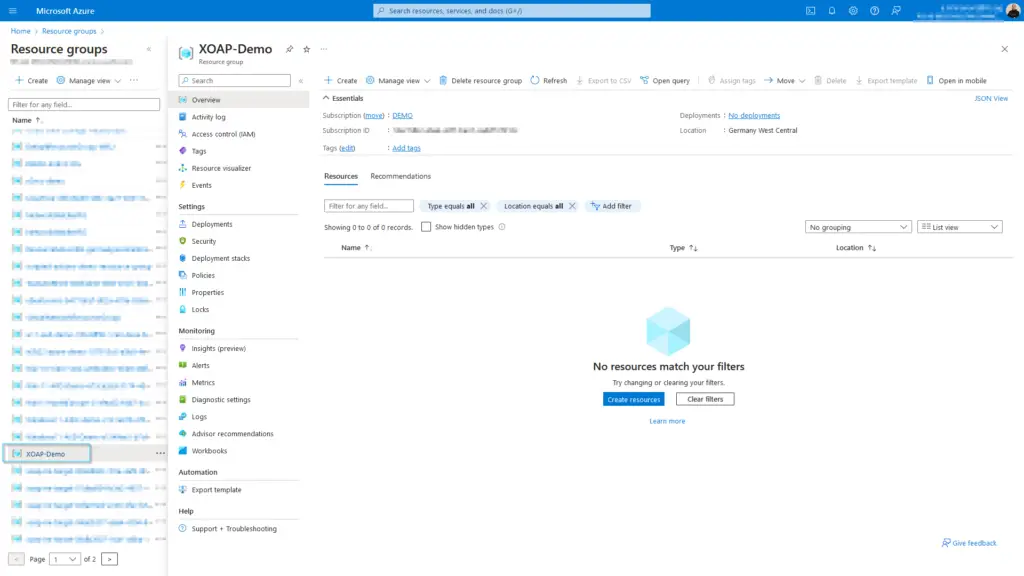
Und wenn Sie in XOAP im Aktionsmenü "Protokoll anzeigen" wählen oder auf die Statuspille klicken, erhalten Sie eine Protokoll in einem Auszug.
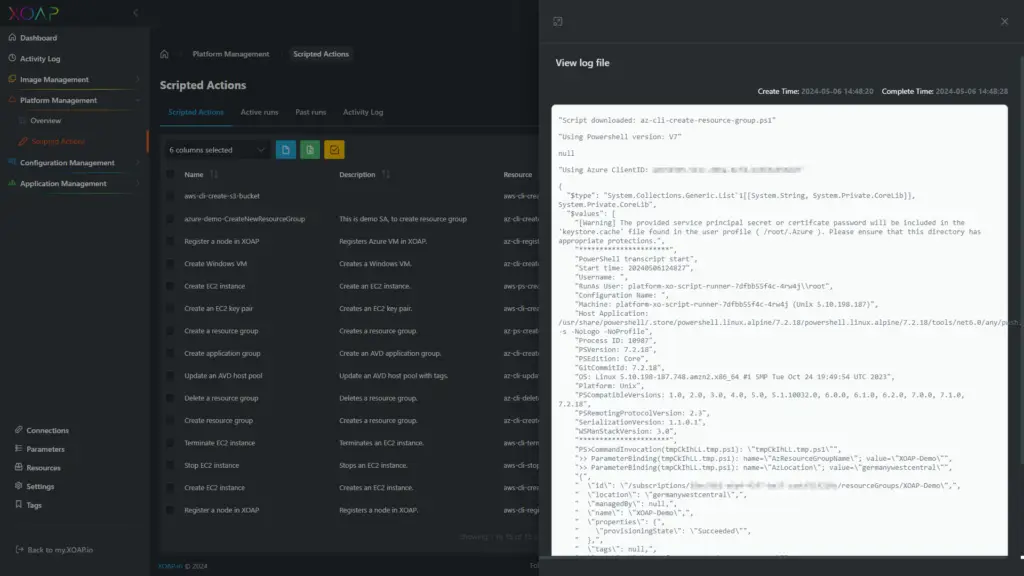
Überprüfen Sie die Details und bearbeiten Sie eine Scripted Action
Wenn Sie Parameter ändern, das Skript anpassen oder Tags sowie die Historie bestimmter skriptgesteuerter Aktionen ändern möchten, müssen Sie Details im "Aktionsmenü" auswählen.
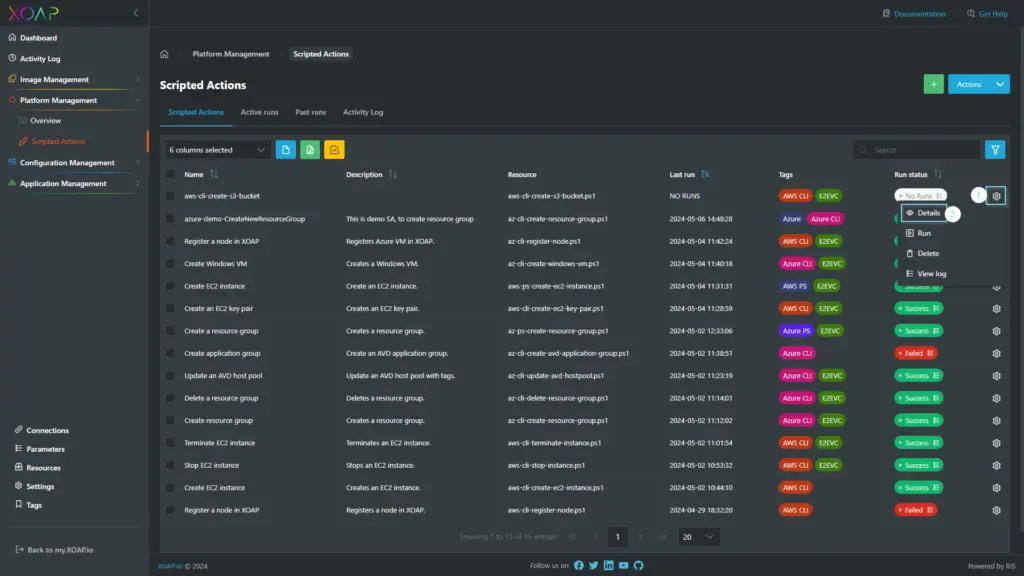
Nehmen Sie die erforderlichen Änderungen vor und klicken Sie auf Änderungen speichern wenn Sie bereit sind. Wenn Sie die geskriptete Aktion löschen möchten, klicken Sie auf die Schaltfläche Drei-Punkte-Menü und wählen Sie Löschen.
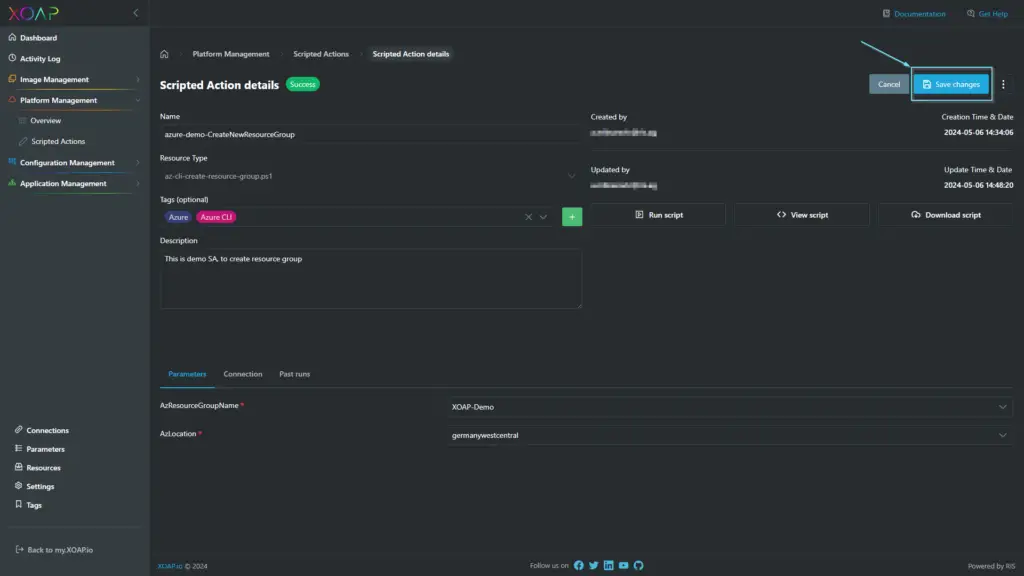
Jetzt sind Sie an der Reihe ⚡️
Wenn Sie die obigen einfachen Schritte befolgen, können Sie problemlos Skripted Actions erstellen und ausführen. Probieren Sie es aus! Automatisieren Sie die Bereitstellung der Infrastruktur auf Azure oder AWS, verwenden Sie es, um virtuelle Maschinen bereitstellen basierend auf Bildern, die mit image.XO oder Laufbefehle innerhalb virtueller Maschinen.
Und die Scripted Actions-Funktion ist erst der Anfang! Es ist nur der erste Teil unseres neuen Moduls - Plattform.XO - und viele weitere aufregende Dinge werden bald folgen. Wir hoffen, dass dieser Leitfaden hilfreich war, aber wenn Sie weitere Unterstützung benötigen, können Sie eine kostenlose Demo buchen.